El software imprescindible (III): Productividad, segunda parte
Continúa la serie de artículos dedicados al software imprescindible, esta vez con la segunda parte de la lista de programas “para trabajar”.
1. Compresión de archivos
Mi elección personal: PowerArchiver 6.11 (Freeware)
La alternativa comercial: WinZip
Tercero en discordia: 7-Zip (Open Source)
A pesar de los servicios de banda ancha, aún resulta ventajoso tener una herramienta para comprimir/extraer archivos. Después de usar un tiempo WinZip me harté de que me avisara que el periodo de evaluación había terminado, así que me puse a buscar alternativas.
Al principio, haciendo caso de una recomendación, empecé a usar UltimateZip pero me hartó que los menús estuvieran cortados y las opciones incompletas. Además, no resultaba ser muy eficiente y rápido para mi gusto. Así llegué a PowerArchiver, cuya versión más reciente ya es comercial, pero sin embargo su versión 6.11 (la última que fue freeware), se puede conseguir en oldversion.com, sitio del que ya platicamos aquí en SesoLibre.
7-Zip ha sido muy aplaudido, además de ser “Software Libre”, pero encontré un inconveniente al querer probarlo: me desanimaron las instrucciones, complicadas para un programa que debería ser muy sencillo de usar; la visita a los foros de los usuarios y desarrolladores me dejó una impresión poco agradable: procedimientos milimétricos, discusiones técnicas entre el formato “nativo” 7-Zip y los formatos ZIP, RAR o ARJ, además de inevitables auto-alabanzas en un lenguaje plenamente nerd. Por ese motivo, hace casi dos años que utilizo PowerArchiver 6.11.
Esta actitud suele estar presente en algunas comunidades de los desarrollos de código abierto (particularmente en Sourceforge), donde la meritocracia llega a ser despectiva con los usuarios neófitos: debo demostrar que tengo méritos técnicos y suficiente formación para que los “gurús” se dignen ofrecerme orientación. Aunque 7-Zip ha cambiado, aún creo que Power Archiver resulta más fácil de usar, especialmente para los usuarios no expertos y aquellos acostumbrados al estándar fijado por Winzip. En otra ocasión hablaremos de la actitud “meritocrática” que llega a ser despectiva ante los usuarios novatos.
2. Manejo de gráficos
Mi elección personal: IrfanView 3.98 (Freeware)
La alternativa comercial: Adobe Photoshop (Album/Elements/CS2)
Tercero en discordia: GIMP (GNU GPL)
Todo usuario de computadora quiere tener (y jugar con) fotos e imágenes, ya sea para crear una colección o para compartir, o simplemente porque es divertido, por ejemplo, ponerle bigotes a algún amigo. Las herramientas gráficas son, por eso, una parte muy interesante y atractiva del negocio de sistemas.
Photoshop es el amo indiscutible de las imágenes en la computadora, pero además de ser un programa comercial bastante caro, tiene cientos y cientos de funciones que solamente un profesional puede entender, ya no digamos usar. También, por supuesto, los requisitos técnicos para instalarlo no son precisamente comunes… ni baratos. En esencia, Photoshop era algo sólo para “uso oficial” que entrara en los gastos de oficina, hasta antes de las versiones “a escala” llamadas Photoshop Album y Photoshop Elements, que están más cerca (en características y precio) de los usuarios caseros, dejando CS2 para los profesionales.
IrfanView, que ya presenté en SesoLibre hace algún tiempo, me parece la mejor opción básica para uso casero y personal: permite ver prácticamente cualquier formato de archivo gráfico (y no sólo gráfico), además de que tiene efectos divertidos y algunas funciones avanzadas que pueden aprenderse con relativa facilidad, aparte de otros beneficios.
Por su parte, GIMP tiene a su favor ser Software Libre con poder comparable a la versión profesional de Photoshop, por lo que resulta interesante para los profesionales y los amigos de experimentar con herramientas más avanzadas y, por lo tanto, complejas.
3. Archivos PDF
Mi elección personal: Foxit Reader (Freeware) / PDF Creator (Open Source)
La alternativa comercial: Adobe Reader
Tercero en discordia: Visagesoft eXpert PDF Reader (Freeware)
El formato PDF, creado por Adobe, se aplica especialmente para la conservación de documentos con apariencia impresa (técnicamente llamados bidimensionales) y su presentación en pantalla. Muchos libros, folletos y manuales que se pueden conseguir en Internet (y que tal vez nos interese imprimir) están en este formato, que ya es un estándar de mercado. Aunque hay quienes buscan crear documentos en PDF (y para eso existe PDF Creator, un programa Open Source que se puede obtener a través de Sourceforge), a la mayoría les basta con poder leer estos archivos.
El programa de Adobe (que forma parte de una familia de productos para crear, editar y distribuir documentos PDF) ofrece su “visor” gratuitamente, aunque cada nueva versión es más exigente con la computadora y puede no ser buena opción para máquinas modestas.
Por esa razón (entre otras) comenzaron a aparecer algunas alternativas interesantes, entre ellas las de Visagesoft y Foxit Reader, que ya fue comentada en SesoLibre.
Las semejanzas entre las funciones de estos tres visores y el hecho de que puedan obtenerse sin costo, hacen que la elección sea finalmente cuestión de gustos. Sin embargo, algo a favor de Foxit es que el espacio que ocupa en el disco duro es menor, y en general funciona con mayor rapidez, incluso al manejar archivos muy grandes.
4. Conversación a través de Internet
Mi elección personal: Skype
La alternativa comercial: MSN Messenger
Terceros en discordia: AOL Instant Messenger, Yahoo Messenger, ICQ
“El Messenger” de Microsoft es la herramienta más difundida, presente en la inmensa mayoría de las computadoras. Sin embargo, todos los programas de mensajes instantáneos, y particularmente el de Bill Gates y sus muchachos, han resultado ser un distractor muy fuerte por dos razones: la primera, porque una herramienta de conversación “invita” a conectarse para “ver con quién hablar” y como es fácil de usar, resulta adictiva.
En segundo lugar, el mayor motivo de distracción al usar este programa es la posibilidad de incluir iconos animados de todas clases y calibres, de lo simpático a lo estridente. Muchas compañías han llegado a crear sus propios iconos para usarlos en el “chat” como parte de su posicionamiento de marca; las cámaras Web han agregado un elemento más a esta ecuación que desde luego es disfrutable, pero llega a distraer bastante. Incluso cualquier usuario con sificiente ingenio u ociosidad puede crear sis propios iconos, lo que hace de cualquier ventana de chat una auténtica marquesina cinematográfica.
“Chatear” y hablar no es lo mismo; esa es la razón por la que prefiero Skype, que me parece hasta ahora insuperable para transmisión de voz. Su calidad en este aspecto es mucho mejor que la del MSN Messenger, y como Skype tiene al mismo tiempo un “chat” de texto, creo que no hace falta más. Las conversaciones son bastante fluidas y parece que pronto incluirán video.
Una ventaja más es que con Skype se pueden hacer llamadas de computadora a teléfono fijo y viceversa, a cualquier lugar del mundo. Cabe señalar que las llamadas de computadora a computadora son totalmente gratuitas, y que las llamadas entre computadora y teléfono fijo tienen un costo, que de todas maneras es ridículamente inferior a lo que cobran las empresas telefónicas. Esta característica ha hecho que Skype sustituya las llamadas telefónicas a un ritmo creciente: basta visitar su página para darnos cuenta de la (bien merecida) popularidad que tiene. Para más detalles, es mejor consultar el sitio de Skype.
Las otras alternativas (AOL/Yahoo/ICQ) hace unos pocos años eran las pioneras, y hoy se han modernizado con relativo éxito, porque mucha gente está emigrando ya a MSN Messenger y/o Skype que empiezan a convertirse en los estándares de facto. También está surgiendo GoogleChat, que habrá que vigilar para saber qué tal queda.
La herramienta extra: Trillian (Freeware) y su alternativa Open Source: Gaim
Una de las consecuencias de que haya tantas opciones es que, por ejemplo, un usuario determinado puede usar MSN Messenger en la oficina, Yahoo Messenger en la escuela y Skype en la casa, o estar conectado a varios programas al mismo tiempo. Hace algunos años, yo usaba el messenger de AOL en la oficina, el de Microsoft con mi familia, y también ICQ para comunicarme con algunos amigos. Cuando alguien me sugirió usar Yahoo Messenger, mi computadora empezó a ponerse pesada, y resultaba difícil prestar atención a todo lo que había en la pantalla. Para eso descubrí Trillian, un programa que permite manejar las listas de contactos y los usuarios de varios programas de chat en una sola herramienta. De este modo logro despejar el espacio en el escritorio y puedo conversar con mis colegas, mis amigos y mi familia sin tener que abrir un programa para cada uno. En definitiva, los programas de chat se han ganado un lugar privilegiado, y quizá permanente, en la computadora.
En la siguiente entrega de esta serie veremos el software imprescindoble para proteger la computadora.

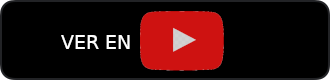
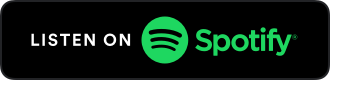
1 Respuesta
[…] finalmente comercial (como ha sucedido con programas como Power Archiver y AdAware, que comentamos en entregas anteriores de esta serie). Su función es revisar la computadora y concentrar toda la información que […]